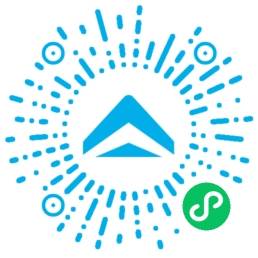一、飞机到PAD链路通
1.下载安装数据链助手3.0.0
2.下载图传升级包并解压到电脑
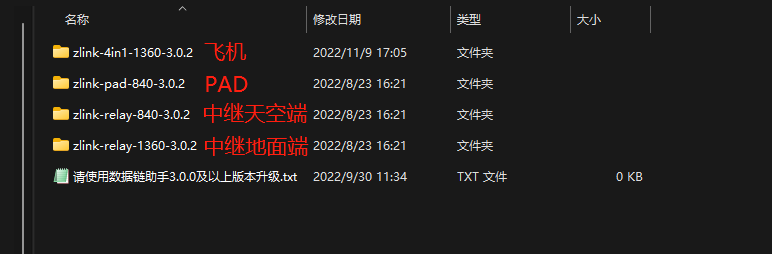
解压完的目录结构
3.将电脑ip改为192.168.42.240,准备1根网线,两端分别连在电脑和PAD上
4.打开数据链助手,在顶部菜单栏选择“配置-图传升级”,然后依次升级4块图传
| 图传模块(步骤1) | 对应升级包(步骤2) |
| 飞机 | zlink-4in1-1360-3.0.2.zip |
| 中继地面端 | zlink-relay-1360-3.0.2.zip |
| 中继天空端 | zlink-relay-840-3.0.2.zip |
| PAD | zlink-pad-840-3.0.2.zip |
以升级飞机图传为例:
步骤1、选择“板卡”,选择“飞机”模块
步骤2、点击“浏览”,选择升级包-"zlink-4in1-1360-3.0.2.zip"
步骤3、点击“升级”,等待日志输出“升级成功”
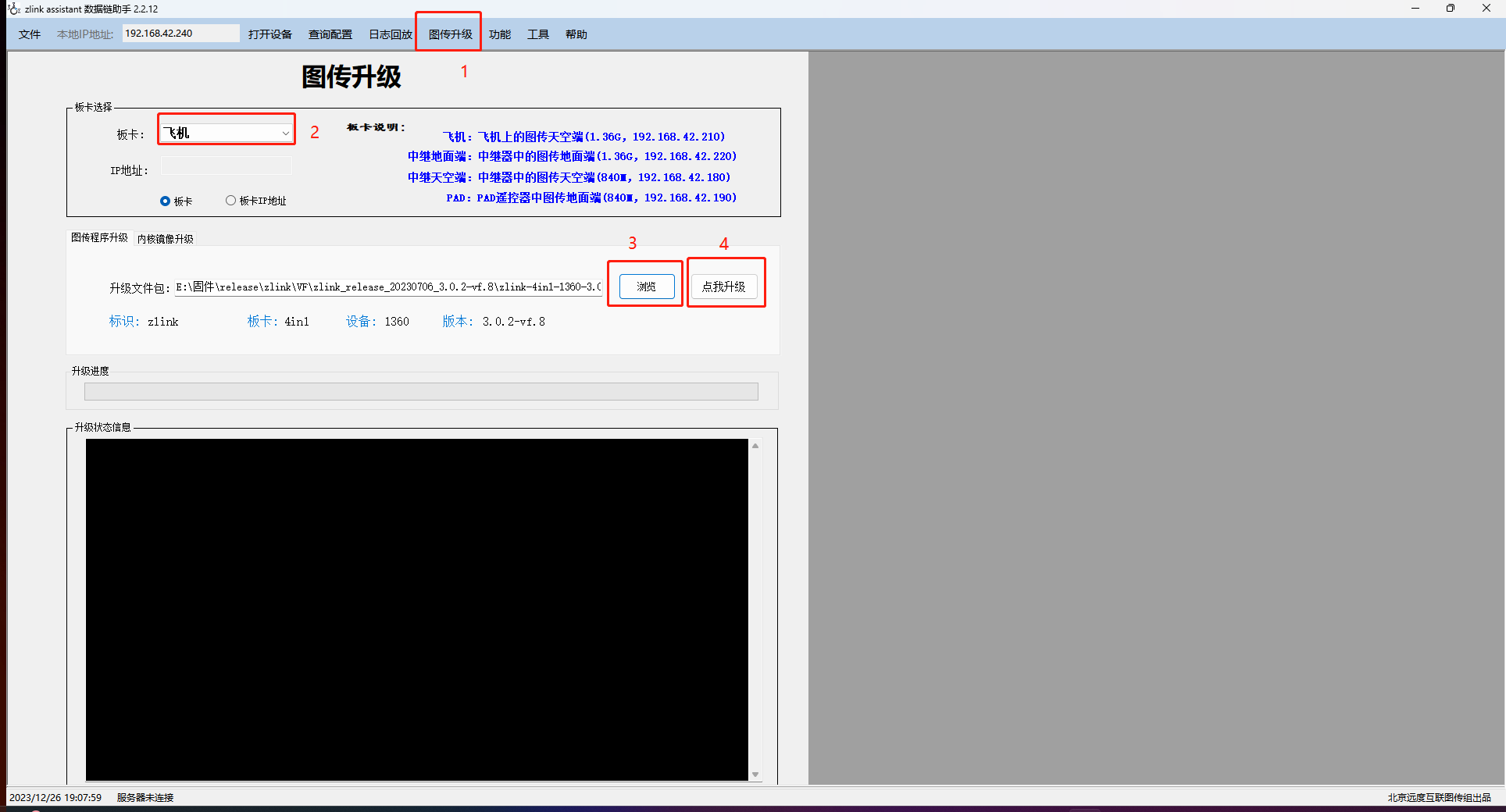
注意:升级完请重启设备!
二、飞机到PAD链路不通
1.单独升级飞机-卡刷
1.1 给飞机断电,将飞控升级包(.zip)拷贝到飞机TF卡根目录
1.2 检查TF卡内是否有linka_update目录,如果有,先删除该目录
1.3 右键点击升级包,选择解压到当前文件夹
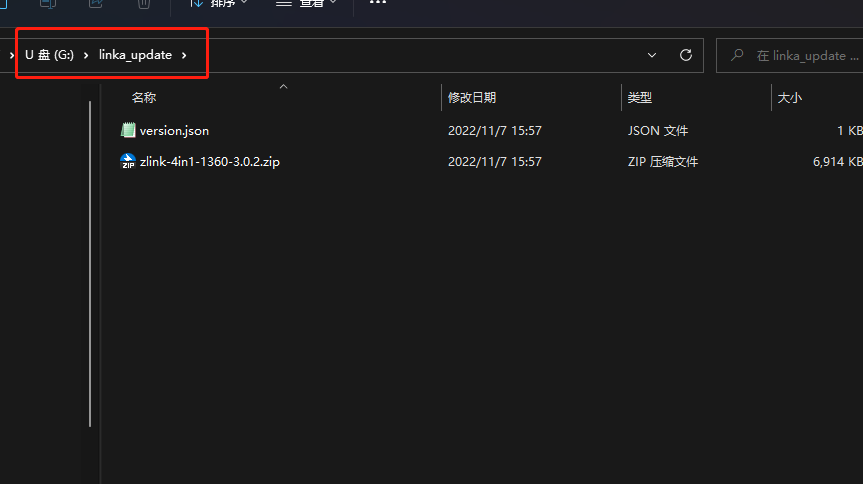
解压后的目录结构为"U盘\linka_update\..."(注意:linka_update目录不要有两层)
1.4 安全弹出U盘,并将TF卡放回飞机里,然后给飞机上电
1.5 上电后等待视觉灯亮起,视觉灯亮起后3s内会变成红绿闪动,则为升级中状态,升级完成变回绿色闪动或者红色闪动(红色为未接入吊舱)
升级时长:预计1分钟
1.6 升级完成后给飞机重新上电,查看版本号是否变成刚才升级的版本
2.单独升级中继(中继地面端、中继天空端)
2.1 中继1.0
将电脑本机IP改为192.168.1.240,准备1根网线,一端连电脑,另一端用USB转网卡连在中继上(分别连在1.36G和840M端,分别升级两块图传)
以连接在中继1.4G一端为例:
步骤1、选择“板卡IP”,输入“192.168.1.8”
步骤2、点击“浏览”,选择升级包-"zlink-relay-1360-3.0.2.zip"
步骤3、点击“升级”,等待日志输出“升级成功”
注意:升级完请重启设备!

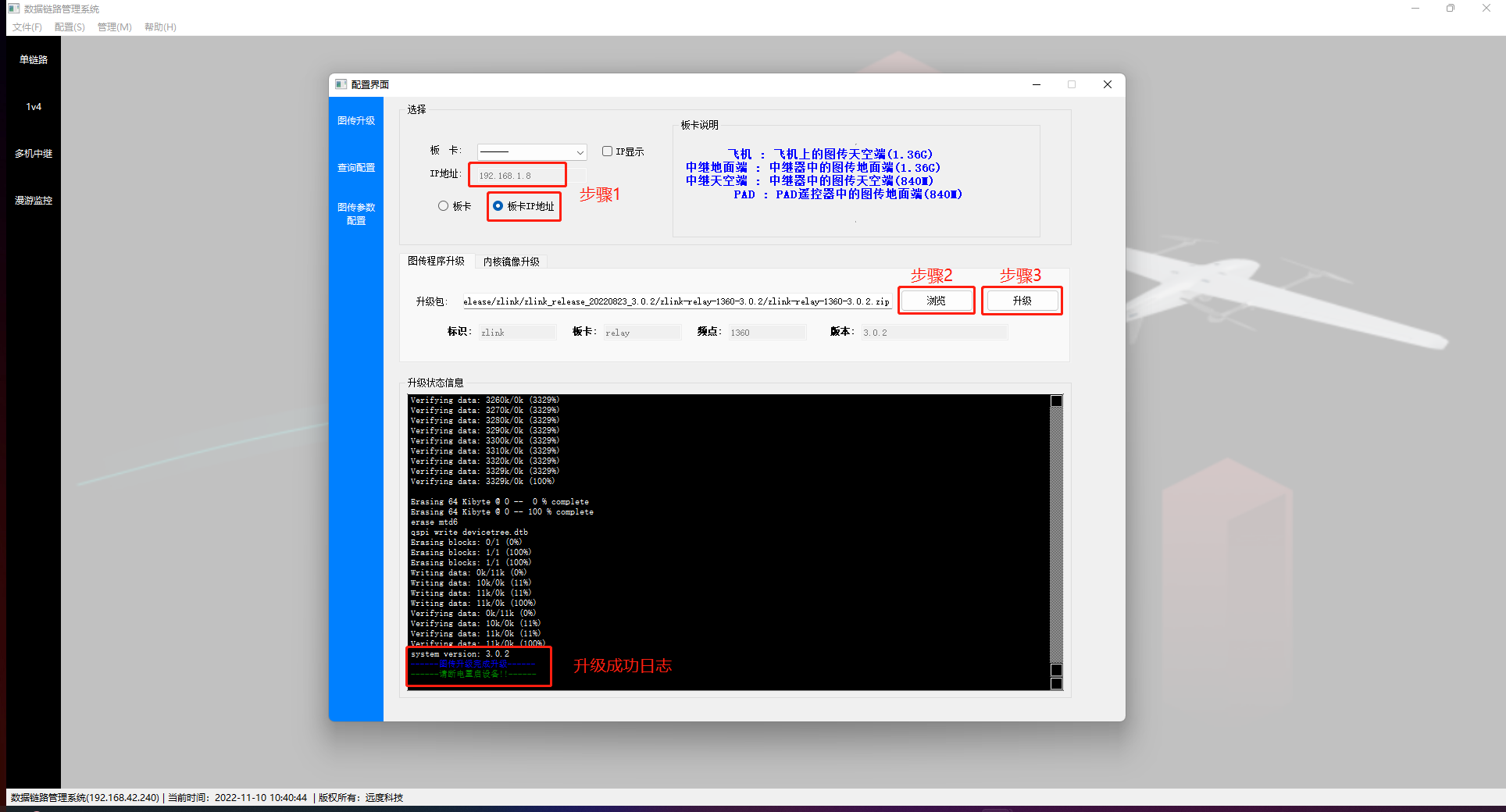
2.2 中继2.0
与链路通升级方法一致
注意:升级完请重启设备!
3.单独升级PAD
与链路通升级方法一致
注意:升级完请重启设备!